WPS设置Excel行高和列宽的方法
2020-07-27 16:52作者:下载吧
WPS这款办公软件相信有很多用户都是非常熟悉的,使用这款软件我们可以在操作电脑的时候编辑一些办公文档,Excel文档就是其中之一,我们经常会使用Excel文件来编辑保存一些数据内容,那么在编辑操作的过程中就会对Excel文档的各个单元格的行高和列宽进行相应的设置调整,而有的用户还不知道在使用WPS编辑Excel文档的时候怎么调整这个行号、列宽。所以接下来小编就跟大家分享一下具体的操作方法吧,感兴趣的朋友不妨一起来看看小编分享的这篇方法教程,希望能帮到大家。
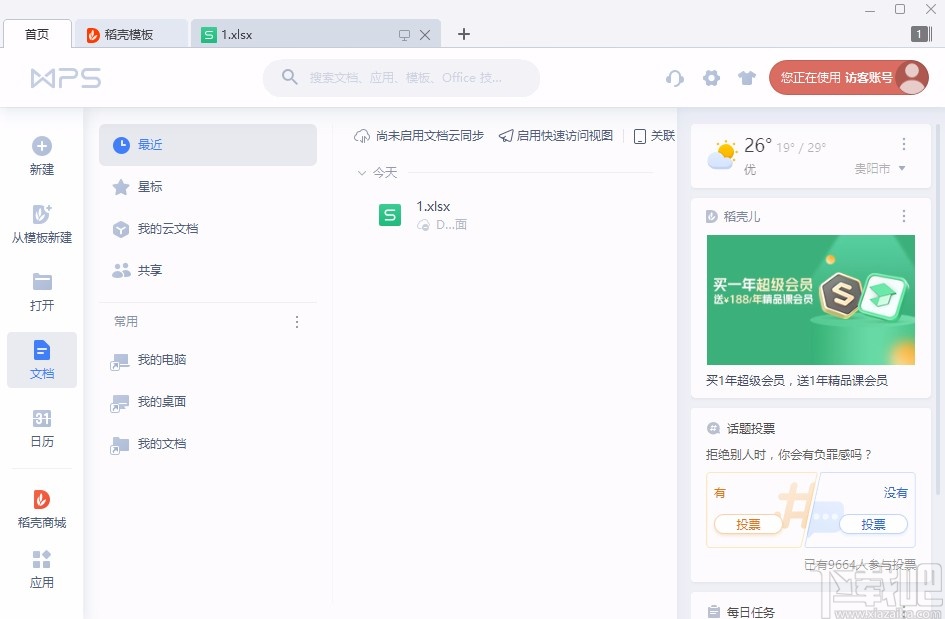
方法步骤
1.首先第一步我们打开一个Excel文件之后,将鼠标移动到两行之间的分割线,可以看到鼠标的指针变成了下图所示的图标。
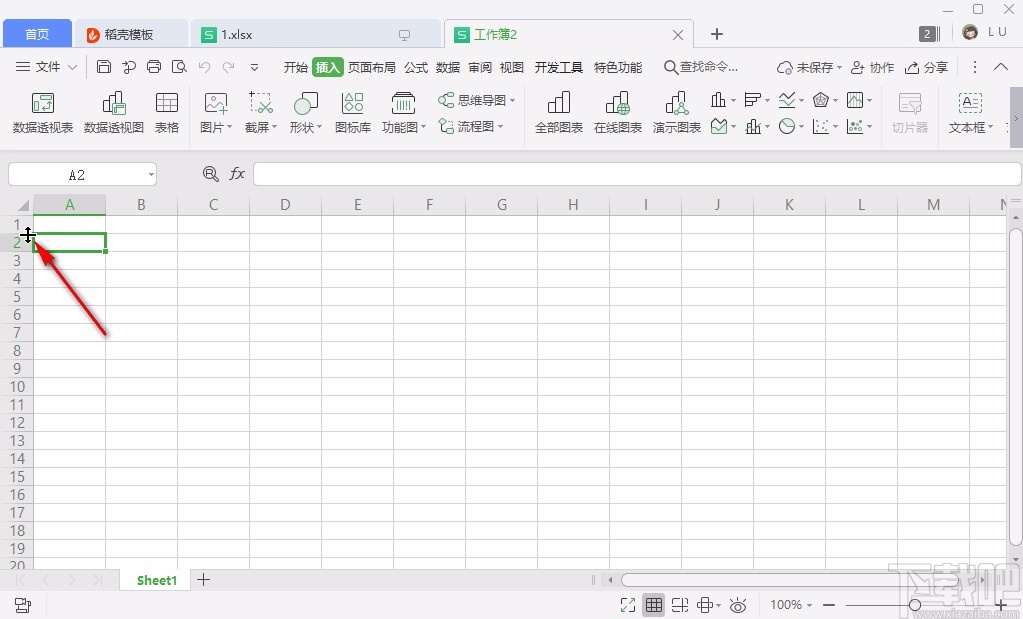
2.之后下一步我们点击鼠标左键,向下移动就可以开始改变单元格的行高了,拖动的过程可以看到行高数值的变化。
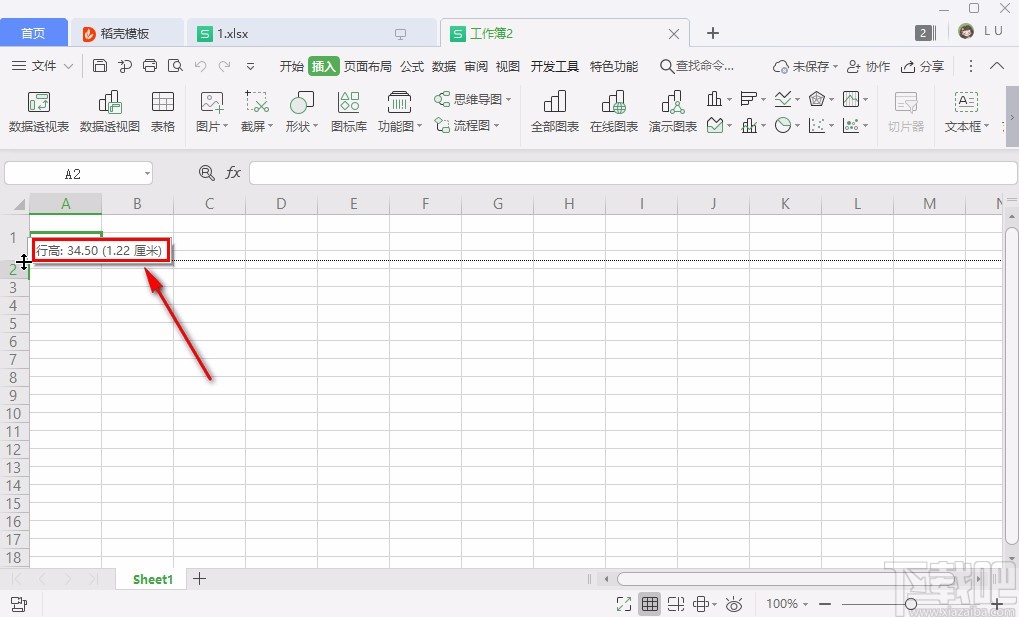
3.紧接着我们移动鼠标到两列之间的分割线,此时鼠标也是会变成调整列宽的图标,如下图中所示。
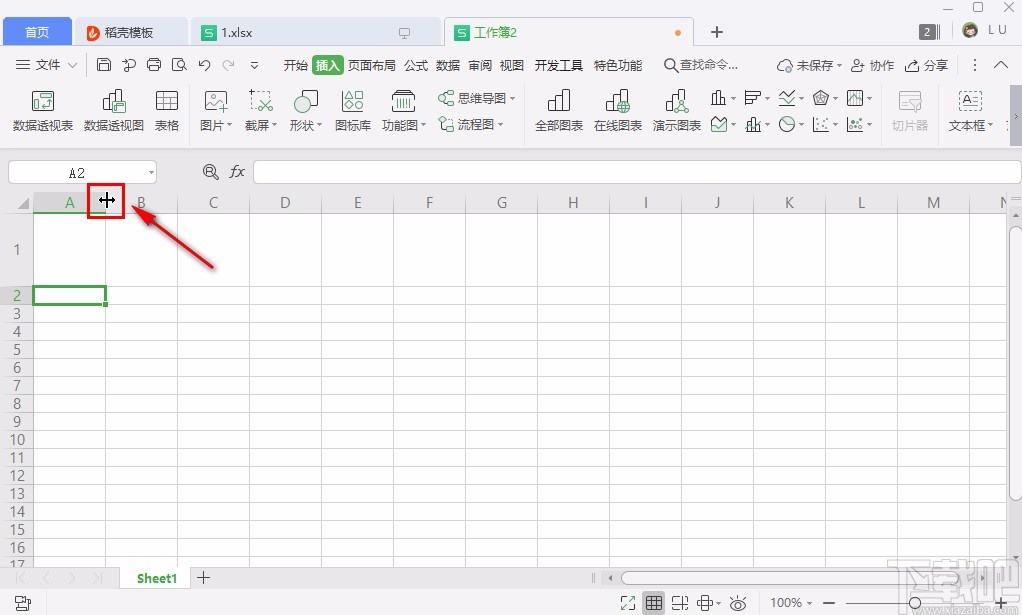
4.然后我们需要做的操作就是点击两列之间的分割线,然后向右移动,可以改变单元格的列宽,同样也是可以看到列宽数据变化的。
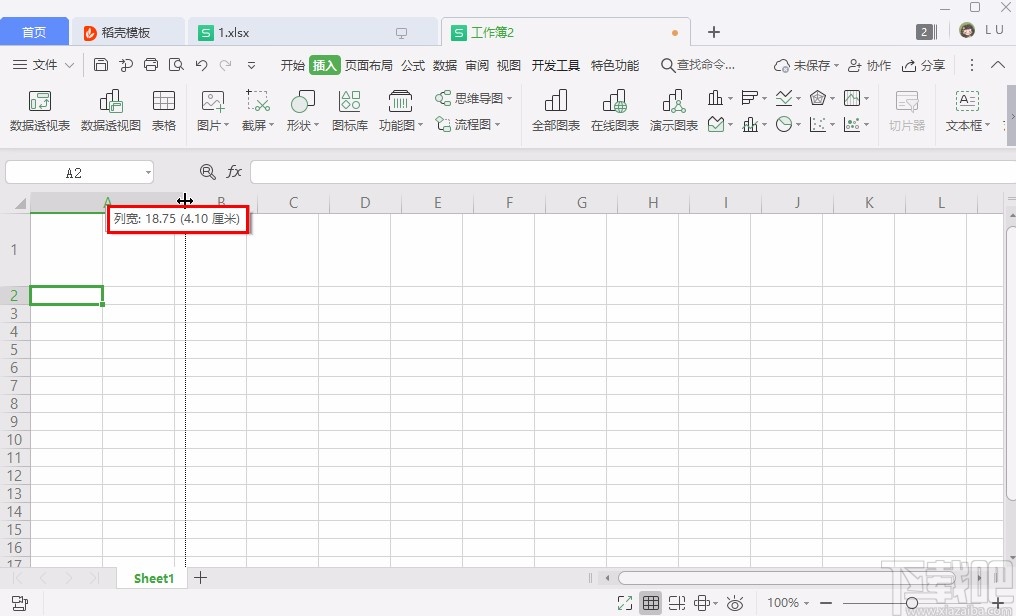
5.这样调整之后行高和列宽就都有变化了,然后我们将鼠标移动到行号模块,可以看到鼠标变成了一个小箭头图标,接着我们需要点击鼠标右键。
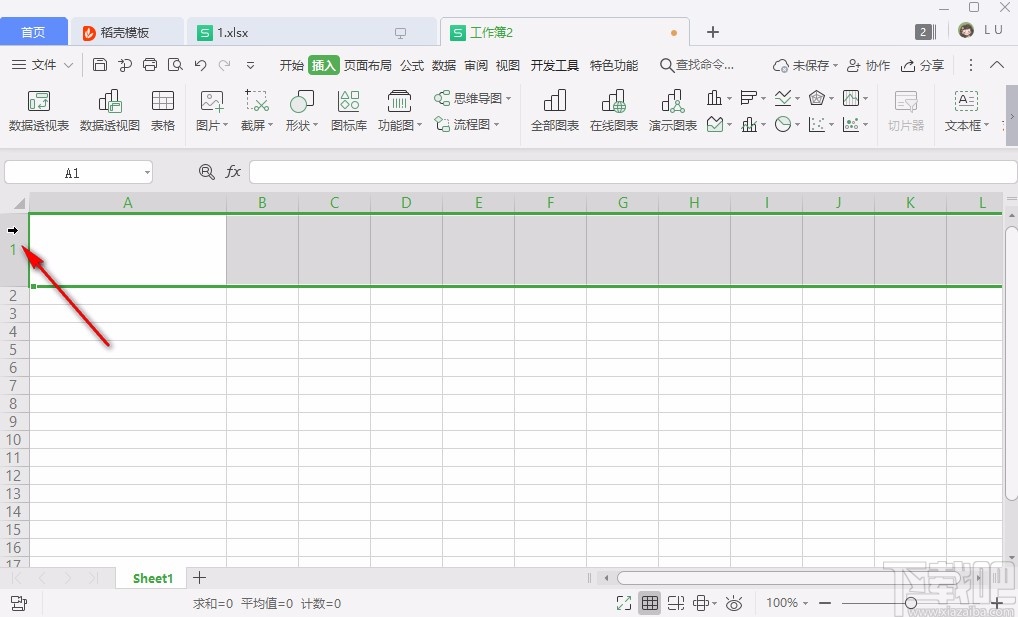
6.点击鼠标右键之后,在出现的选项中就可以看到行高设置选项了,然后我们需要点击这个行高设置选项。
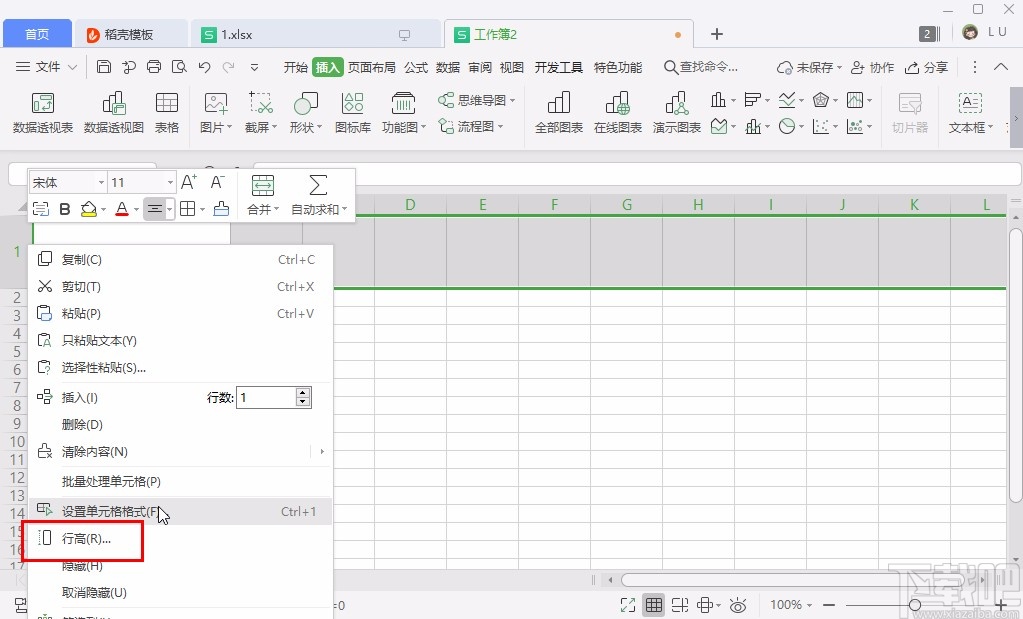
7.最后在界面中会出现一个行高调整窗口,我们可以直接输入想要设置的行高数值参数,点击确定按钮即可进行设置。
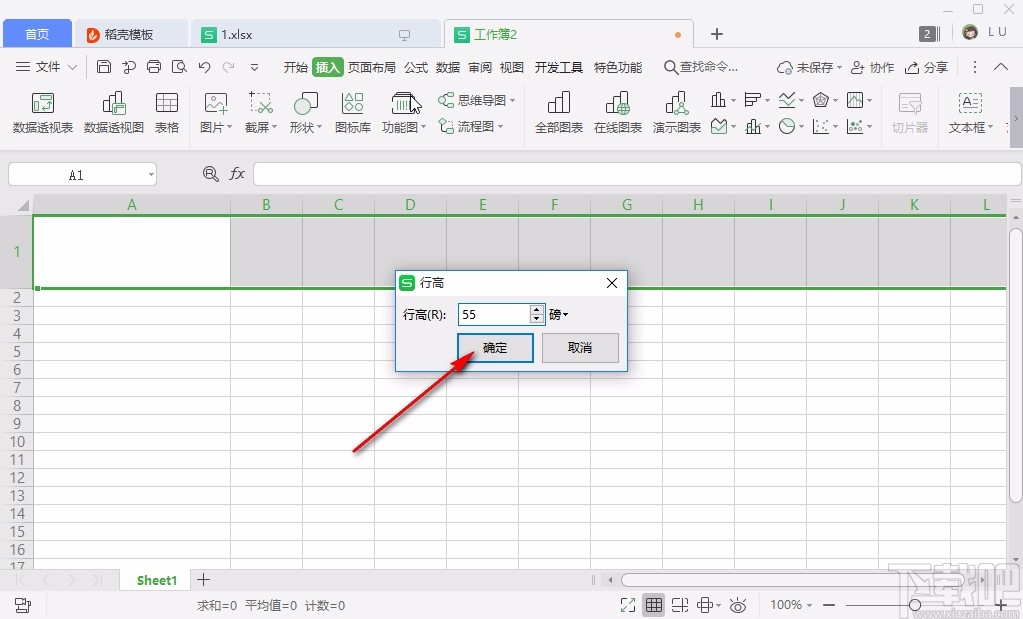
以上就是小编今天跟大家分享的使用WPS这款软件的时候设置Excel行高和列宽的具体操作方法,有需要的朋友赶紧试一试这个方法吧,希望这篇教程能够对大家有所帮助。